CAD閉合弧形做法很重要,很多人遇見這種問題卻不知道怎么辦,下面就讓我來為大家解答吧,希望大家可以好好的來學習。
首先,需要將兩個多段線接合在一起,點擊激活一個,拖動,捕捉到另一個線的端點,將其“接”在一起。
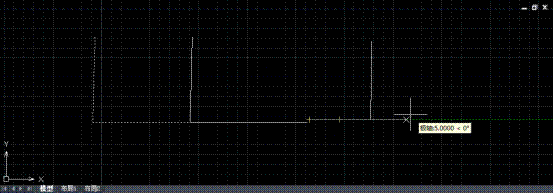
這時候可以看見,這兩條多段線是兩個對象,需要將其合并為一個對象。命令欄輸入pe,然后點擊回車鍵。這時候要求選擇對象,輸入M,然后點擊回車。使用欄選或者是窗交的方式,選擇需要“合并”的多段線。

選擇之后,會出現一些選擇項目,點擊選擇“連接J”,也可以直接在命令欄輸入“J”,然后點擊回車。這時候就將兩個對象合并在一起了,會繼續提示你合并操作,如果已經完了,點擊esc鍵退出操作。再次使用鼠標點擊這個對象,可以發現,兩個多段線已經合并在一起了。
注意:第一,多段線是不能斷開和交叉的,必須是相連在一起的,不然一直都是不能合并的;第二,如果選定對象是直線或圓弧,則 CAD 提示:選定的對象不是多段線是否將其轉換為多段線? : 輸入 y 或 n,如果輸入 y,則選中的對象被轉換為可編輯的單段二維多段線,并可進入下一步的多段線編輯操作。使用這個操作可以將直線和圓弧轉換為多段線。
以上就是關于浩辰CAD閉合弧形的做法啦,是不是很簡單呢?希望大家努力學習,早日掌握浩辰CAD。

2023-11-09

2023-11-09

2023-11-09

2023-11-08

2023-11-07

2023-11-07

2023-11-06

2023-11-06

2023-11-03

2023-11-03

2023-11-01

2023-11-01
